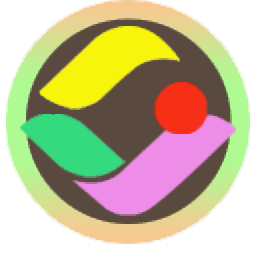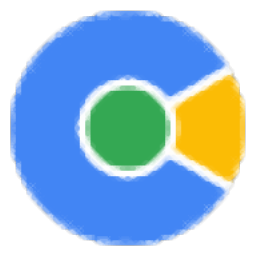
百分浏览器 Cent Browser
5.0.1002.354大小:92.48 MB 更新:2023/12/04
类别:浏 览 器系统:Win All
分类分类
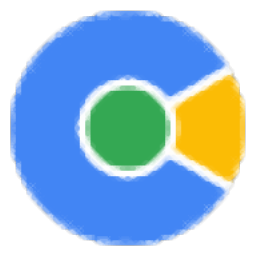
大小:92.48 MB 更新:2023/12/04
类别:浏 览 器系统:Win All
百分浏览器有啥特色?为啥最近很火?有些网友甚至称唿它是迄今为止全球最好用的第三方谷歌浏览器编译增强版。它内核内置了许多网友常用的实用功能,如:免插件自带关联迅雷、支持H5弹出播放、支持网页视频视下载、鼠标手势、超级拖拽、延迟加载、小号新标签、滚动标签栏、恢复关闭标签、多标签页选项、内存自动优化、隐私保护增强等等。它还可以在选项里设置自动更新Chrome内核及内置的Flash插件版本等。
百分浏览器 – 追求速度、简约和安全的网络浏览器。Cent Browser百分浏览器是国内搞浏览器研发的技术团队百分工作室(Cent Studio)采用谷歌的开源Chromium开发者引擎系统编译的一款附加诸多实用功能的增强版网页浏览器,具备谷歌自主知识产权 Blink 极速浏览器内核,致力于让浏览器更加强大,方便和安全。
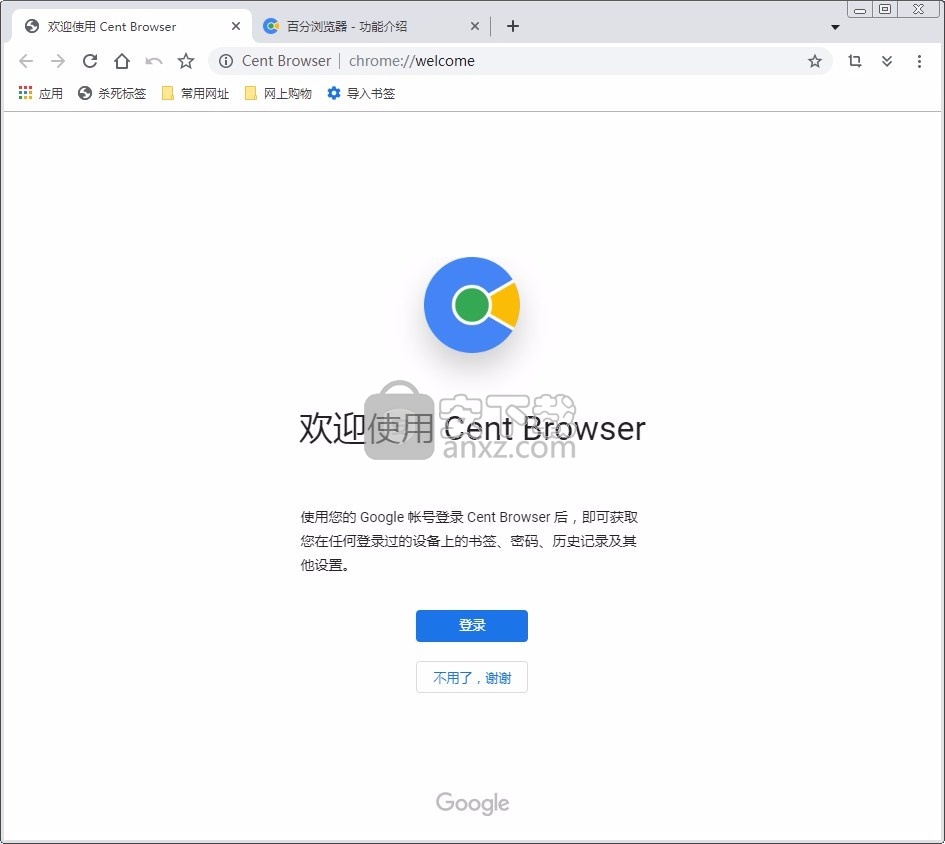
以 Google Chrome 为基础 – 基于卓越的 Web 浏览器项目 Chromium 引擎系统,Cent Browser 继承了所有 Chrome 浏览器的优点;
鼠标手势 – 无需使用键盘、菜单或者工具栏,按住并移动鼠标右键按钮执行命令;
滚动标签栏 – 设置最小标签宽度,避免标签变得太小。通过鼠标滚轮滚动整个标签栏(类似于 Firefox 标签栏);
超级拖拽 – 使用鼠标左键拖拽便于快速打开文件;
多标签页选项 – 提供大量标签页选项,例如:双击关闭标签页、右键关闭标签页、隐藏标签页关闭按钮、使用鼠标滚轮切换标签,等等;
隐身标签页 – 无需打开新的窗口,仅为新标签页使用隐身模式。也可用作为多登陆标签页(类似于老版本 Opera 新隐私标签页);
内存优化 – 启用单渲染进程减少内存消耗、避免太多进程,延迟会话加载与自动内存优化功能也非常有益;
使用更方便 – 其他小特性,例如:老板键、固定标签保护、右键菜单多搜索引擎、复制链接文本,等等,使得网上冲浪更舒适;
自动隐藏书签栏 – 当光标移出工具栏时自动隐藏书签栏;
自定义新标签页 – 加载任意你想要作为新标签页的 URL 链接(甚至一个图像文件);
– 为一个 URL 链接创建二维码并且在移动设备上继续冲浪;
隐私保护 – 最大程度地保护您的隐私。我们关注到 Chromium 中与隐私有关的缺陷并且尽快地修复了它们;
1、IP 域国家国旗 – 显示当前访问网站的服务器所在的国家国旗图标、城市、地区以及 IP 地址等实用信息;
2、划词翻译 – 多语言互译与阅读;
3、Adblock Plus – 让低俗的网页广告成为往事;
4、一键扩展管理(无广告版) – 一键开启、禁止所有拓展、应用、主题,一键直达拓展、应用、主题,一键直达常用功能等;
5、ADfree.Player.Online – 屏蔽天朝大局域网内主要在线视频网站视频内容播放开头出现的垃圾广告的在线扩展;
6、中国天气预报 – 首款可换肤动态天气插件,实时预报全国实况天气。另含万年历,农历、阳历、节日等日历功能;
7、Proxy SwitchyOmega – 轻松快捷地管理和切换多个代理设置;
8、IE Tab – 在标签页中以 IE 内核显示网页!快捷、强劲、可靠!国内网银兼容性良好,对于网页开发者来说,非常的方便;
9、Imagus – 鼠标指针悬停在链接或缩略图上时直接在当前页面的弹出视图上显示这些图片、HTML5 视频/音频和内容专辑;
Alt + Z切换到最后访问的标签
Alt + X显示标签列表
Alt + C复制当前标签的网址
Alt + T执行粘贴并打开/搜索
Alt + L复制当前标签的标题和网址
Alt + B显示书签列表
Alt + S打开设置页
Alt + P另存为PDF文件
Ctrl + Shift + A开始截图
Alt + I保存网页为图片
Alt + M切换当前标签静音状态
Alt + Shift + M切换浏览器静音状态
Alt + ⇦(历史记录)后退
Alt + ⇨(历史记录)前进
Ctrl + T打开新标签
Ctrl + M打开新的小号标签页
Ctrl + W关闭当前标签页
Ctrl + Tab切换到右侧标签
Ctrl + 1切换到第一个标签
Ctrl + 9切换到最后一个标签
Ctrl + D把当前标签添加收藏
Ctrl + J打开下载列表
Ctrl + H打开历史记录
Ctrl + L / Alt + D把焦点切换到地址栏
F5重新加载
Ctrl + Shift + F5重新加载所有标签
Ctrl + Shift + Tab切换到左侧标签
Ctrl + Shift + T恢复刚关闭的标签
Ctrl + Shift + B显示/隐藏书签栏
Ctrl + Shift + X打开扩展管理
Ctrl + Shift + E用IE打开当前标签网址
Ctrl + Shift + Y(浏览器窗口)置顶/取消置顶
1. 此浏览器会收集或泄露我的隐私信息吗?
我们不会以任何理由收集您的私人信息,更不会将它们发送至我们自己的服务器或任何第三方服务器。 我们充分遵守Google Chrome 隐私权白皮书中声明的各项原则,且我们只可能在此基础上 进行增强而不会削弱。未来我们有可能会在经过用户授权的情况下向服务器发送使用情况统计信息和崩溃报告,除此之外将不会有任何数据被发送至我们的服务器。
2. 安装新版本之后,如何回退到旧版本?
首先您需要按Alt+S打开设置页,并取消勾选"其他设置"中的"自动更新 Cent Browser ",然后关闭所有的浏览器窗口,或者点击右上角主菜单中的"退出(X)"来退出浏览器。
对于安装版,您可以在保留配置文件的情况下卸载新版本然后安装旧版本,或者删除注册表项(HKEY_CURRENT_USERSOFTWARECentBrowser)后直接安装旧版本。
对于便携版,下载旧版本直接解压缩覆盖到新版目录即可,或者删除chrome.exe和新版版本号目录,然后把old_chrome.exe重命名为chrome.exe。
如果启动浏览器出现"个人资料错误"的提示,需要删除User DataDefault下面的Web Data和Web Data-journal两个文件并重启浏览器(将会丢失已收集的搜索引擎列表)。
3. 正式版和测试版的发布流程是怎样的?
由于是小团队,我们并没有严格的发布流程。我们随时有可能会因为功能修改或者bug修复而发布新版本,可能是正式版也可能是测试版。一般情况下我们会遵守以下流程:
1. 发布测试版,进入0-14天的观察期,在此期间会收集用户反馈并迭代修复bug,直至达到能够正式发布的程度
2. 发布正式版,进入0-7天的观察期,如果发现严重bug,有可能会小幅更新或者直接替换现有安装包
3. 如果没有观察到严重问题,在服务器端开启自动更新
4. 浏览器的更新策略是怎样的?
默认情况下浏览器会在启动之后每隔6小时检查一次更新,您可以通过取消勾选"其他设置"中的"自动更新 Cent Browser"来禁用自动更新,此时你可以通过主菜单来"检查更新"。当您禁用自动更新之后,浏览器不会再检查新版本,但在极少数情况下,在您禁用自动更新之前,新版本的安装包已经下载完毕并启动安装, 此时为了避免安装文件损坏,浏览器不会强制中断更新。
5. 总是提示"网页没有响应",如何解决?
此问题是Chrome浏览器的老问题,不过正常情况下出现的概率非常小。引起此现象的原因大致有三种:
1. 网站自身脚本问题,导致网页响应迟缓引起超时
2. Flash插件卡死网页进程
3. Q引起的网络连接异常
出现此问题时,可以尝试以下解决方案(不保证一定有效):
1. 禁用全部或部分扩展,清理浏览数据(包括插件数据),删除User DataDefault中的Pepper Data目录,重启浏览器
2. 更换系统DNS为114.114.114.114和114.114.115.115,运行ipconfig /flushdns命令清除DNS缓存,重启浏览器
3. 取消勾选"其他设置"中的"在沙盒中运行Flash插件",重启浏览器
更新日志
v4.2.9.152 [2020-04-08]
内核升级至80.0.3987.163
书签栏隐藏时默认在新标签页显示书签栏
在新标签页总是显示背景图片下载按钮
地址栏的二维码按钮添加动画效果
添加中键点击是否打开全部书签的选项
修复内存紧张时自动卸载标签的问题
修复禁用了历史记录联想时地址栏出现网址自动补齐的问题
修复使用Ctrl+Shift+P保存截图时总是调用内置下载的问题
修复多列书签中拖拽移动菜单之后子菜单位置错误的问题
修复多列书签有时不能充分利用屏幕宽度的问题
修复在某些电脑上启动后白屏卡死的问题
修复老板键导致关闭浏览器时崩溃的问题
修复右键关闭视频弹窗后可能导致浏览器进程崩溃的问题
修复修改静音选项之后网站静音状态未及时更新的问题
修复快速拨号没有被全部显示时新加的项目位置不对的问题
修复截图工具不提示重名文件的问题
修复网页保存为mhtml时后缀错误的问题
修复禁用DirectWrite之后某些文字显示为方块的问题
修复某些情况下书签栏无法自动弹出的问题
修复新建前台标签可能在标签栏隐藏的问题
Opera浏览器 浏 览 器110.9 MB114.0.5282.185
详情谷歌浏览器 Chrome 浏 览 器207.68 MBv129.0.6668.101
详情谷歌浏览器(Google Chrome) 浏 览 器207.68 MBv129.0.6668.101
详情联想浏览器 浏 览 器161.98 MB9.0.5.11051
详情搜狗浏览器(极速浏览器) 浏 览 器104.86 MBv12.4.6073.400
详情小智双核浏览器(DcBrowser) 浏 览 器104.6 MB6.0.8.14
详情QQ浏览器 浏 览 器171.13 MB13.2.6135.400
详情360浏览器电脑版 浏 览 器171.38 MB15.3.6224.64
详情火狐浏览器 Firefox 浏 览 器63.56 MB130.0.1
详情2345加速浏览器电脑版(2345王牌浏览器) 浏 览 器72.57 MBv13.1.0.39502
详情星愿浏览器(twinkstar浏览器) 浏 览 器109.25 MB9.0.2000.2405
详情360极速浏览器 浏 览 器126.39 MB22.1.1090.64
详情守候购物小助手 浏 览 器4.94 MB3.11.0
详情百分浏览器 Cent Browser 浏 览 器92.48 MB5.0.1002.354
详情VG浏览器 浏 览 器184.76 MBv9.7.3.10
详情UClient 浏 览 器6.6 MB2.0.0
详情新服游戏浏览器 浏 览 器3.18 MB2.51
详情多御浏览器 浏 览 器168.13 MB1.2.1.0
详情小K浏览器 浏 览 器87.87 MB3.0.3.12
详情google浏览器 浏 览 器90.08 MB114.0.5735.199
详情Lunascape v6.15.1 中文绿色便携版 浏 览 器172.00 MB
详情谷歌浏览器 Chrome v58.0.3029.96 绿色便携版 浏 览 器43.00 MB
详情IE7 Internet Explorer 7 For XP 简体中文版 浏 览 器12.00 MB
详情IE快速重装工具 浏 览 器0.05 MB
详情IE9浏览器 32/64位 浏 览 器34.93 MB官方版
详情ES文件浏览器 浏 览 器38.0 MBv4.1.9.4 中文版
详情谷歌浏览器(Google Chrome) 浏 览 器207.68 MBv129.0.6668.101
详情遨游浏览器 4.0.3 增强优化版 浏 览 器26.00 MB
详情谷歌浏览器 Chrome v49.0.2623 绿色便携版 支持XP 浏 览 器29.00 MB
详情网课助手专用浏览器(网课助手) 浏 览 器83.88 MBv1.1.1 win版
详情火狐浏览器 Firefox 浏 览 器63.56 MB130.0.1
详情谷歌浏览器 Chrome 浏 览 器207.68 MBv129.0.6668.101
详情旗鱼浏览器 v1.201 去广告版 浏 览 器5.00 MB
详情Internet Explorer 10 简体中文 Win7离线安装版 浏 览 器19.00 MB
详情Acrobat Reader DC 2020中文版(PDF浏览工具) 浏 览 器191.88 MBv2020.009.20063
详情360浏览器电脑版 浏 览 器171.38 MB15.3.6224.64
详情世界之窗浏览器 TheWorld 7.0 绿色增强版 V1.0.1 浏 览 器5.00 MB
详情苍月浏览器Pale Moon 浏 览 器19.00 MBv28.8.0 正式版
详情Puffin Browser(多功能浏览器) 浏 览 器78.65 MBv8.2.1.666 免费版
详情360安全浏览器 浏 览 器84.71 MBv13.1.5206.0
详情火狐浏览器 Firefox 浏 览 器63.56 MB130.0.1
详情360安全浏览器 浏 览 器84.71 MBv13.1.5206.0
详情360浏览器电脑版 浏 览 器171.38 MB15.3.6224.64
详情无极浏览器(教学专用浏览器) 浏 览 器89.47 MBv5.0.0.129
详情谷歌浏览器(Google Chrome) 浏 览 器207.68 MBv129.0.6668.101
详情VG浏览器 浏 览 器184.76 MBv9.7.3.10
详情360安全浏览器(极速浏览器) 浏 览 器65.19 MBv13.0.2250.0 正式版
详情360极速浏览器 浏 览 器126.39 MB22.1.1090.64
详情google浏览器 浏 览 器90.08 MB114.0.5735.199
详情小K浏览器 浏 览 器87.87 MB3.0.3.12
详情